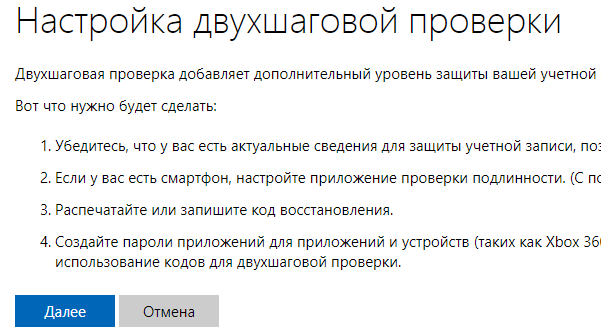Двухэтапная аутентификация повышает безопасность, так как препятствует другим лицам вход в систему вашей учетной записи Microsoft. В ней используются две формы идентификации: пароль и контактный метод (называемый также информацией безопасности). Даже если другой человек найдет ваш пароль, он не сможет войти в систему, если не имеет доступа к другим ваши данным безопасности. Поэтому так важно использовать разные пароли для каждой учетной записи.
Вы можете настроить двухэтапную аутентификацию с использованием адреса электронной почты, номера телефона или приложения проверку учетных данных. При попытке входа на новом устройстве или с нового места Вам будет отправлен код для ввода на странице входа в систему.
Если включить двухшаговую проверку, вы будете получать защитный код по электронной почте, телефону или в приложении каждый раз, когда вы будете заходить с ненадежного устройства. Если она не будет включена, подтверждение личности с помощью защитного кода потребуется только изредка, в ситуациях угрозы безопасности учетной записи.
Важно! Если вы включили двухэтапную аутентификацию, то необходимо будет использовать две формы подтверждения личности. Это означает, что если вы забыли пароль, Вам потребуется два метода контакта. Если же вы потеряете метод контакта, пароль не позволит снова войти в учетную запись, то восстановления доступа вам нужно будет ждать 30 дней. Вы можете даже потерять доступ к учетной записи. По этой причине настоятельно рекомендуется указать три способа дополнительной связи – на всякий случай.
Чтобы включить или отключить двухэтапную аутентификацию:
- Перейдите на страницу Основы безопасности и войдите с помощью учетной записи Майкрософт.
- Выберите Дополнительные параметры безопасности.
- В разделе Двухэтапная проверка выберите пункт Настроить двухэтапную аутентификацию, чтобы её включить, или Отключить двухэтапную аутентификацию, чтобы её отключить.
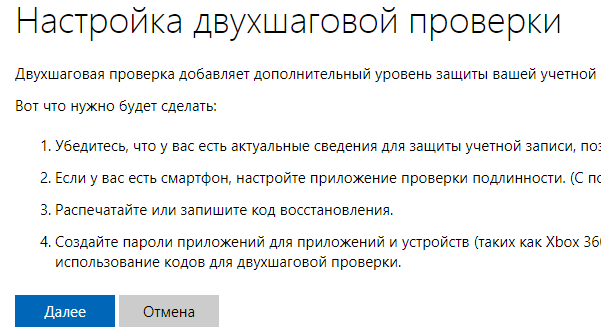
- Следуйте инструкциям на экране.
Пароли приложения вместо кодов безопасности
В некоторых приложениях (например, приложения для работы с электронной почтой на некоторых телефонах) или устройствах (например, Xbox 360) нельзя использовать обычные коды. Если после включения двухэтапной аутентификации на устройстве или в приложении возникает ошибка «неправильный пароль», а вы уверены, что пароль правильный, вам нужен пароль приложения для этого устройства или приложения.
Пароли приложения доступны только при использовании двухэтапной аутентификации.
Читайте, как создать пароль и использовать их в приложениях, в разделе Пароли приложений и двухшаговая проверка.
Сброс пароля при двухэтапной аутентификации
Если вы забыли пароль, а двухэтапная проверка включена, вы можете сбросить пароль, при условии, что у вас есть две формы проверки. В зависимости от безопасности, установленной для аккаунта, это требование может включать в себя ввод кода безопасности из приложения или ввод защитного кода, отправленного по электронной почте, на ваш дополнительный адрес электронной почты.
Попробуйте сбросить пароль, выполните действия, описанные в разделе Когда вы не можете войти в свою учетную запись Microsoft. Вместо одного кода безопасности для проверки вашей личности, вы получите два кода.